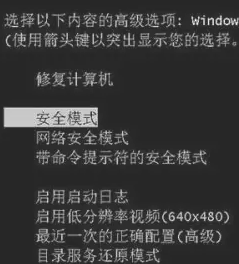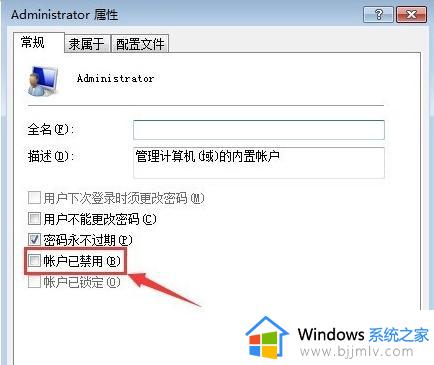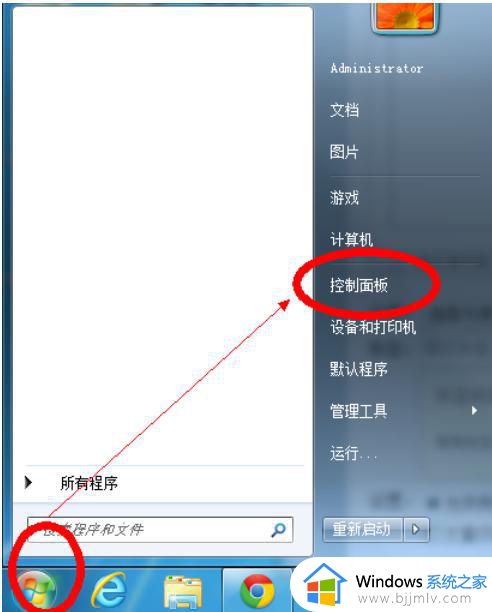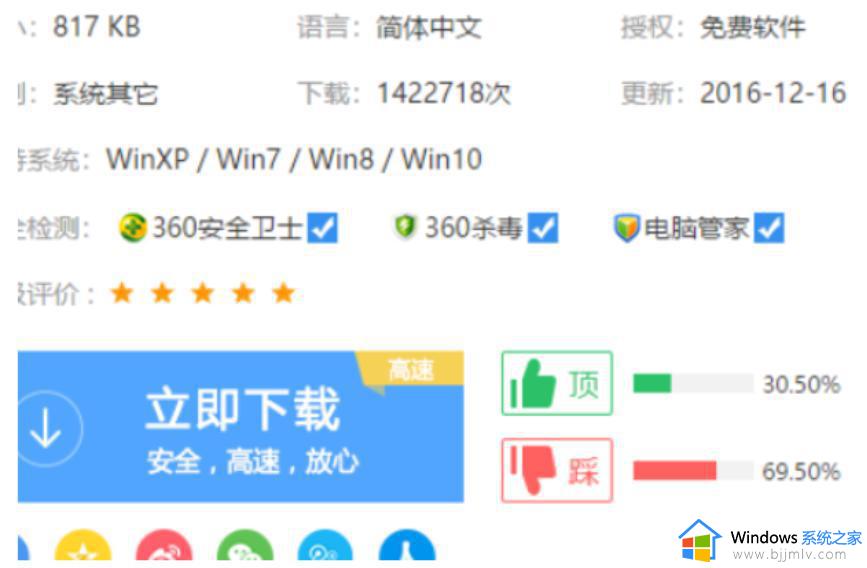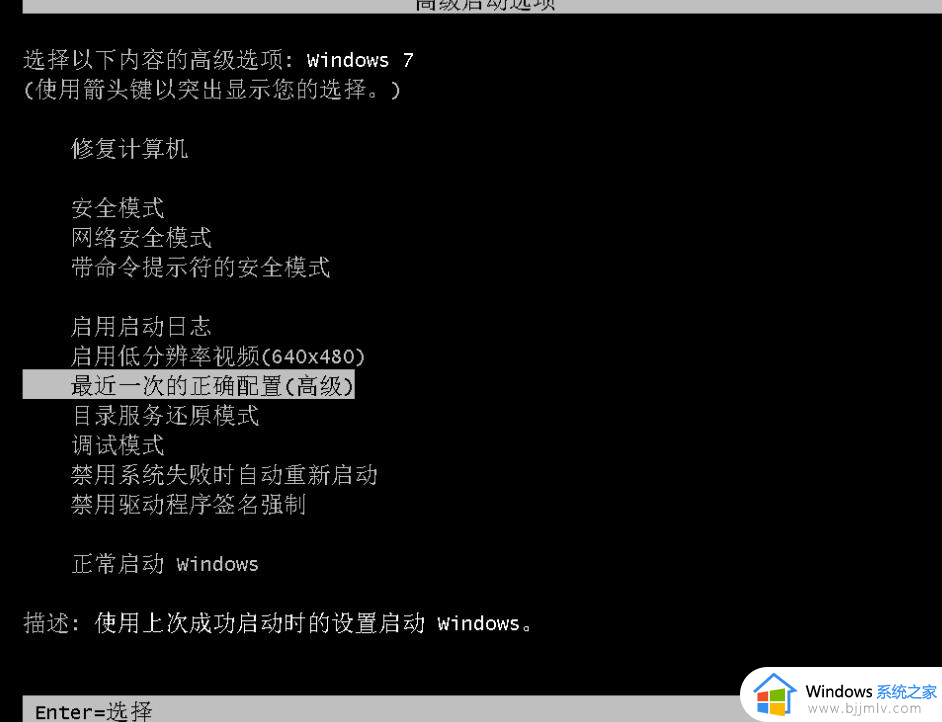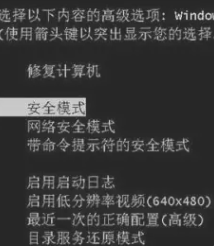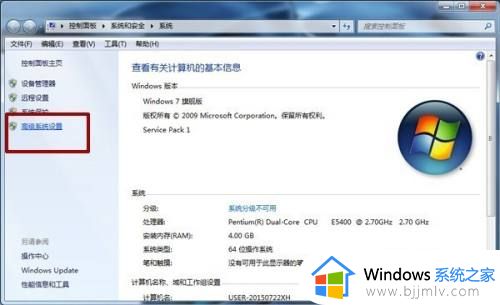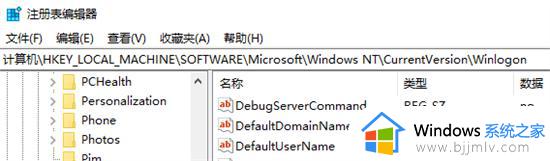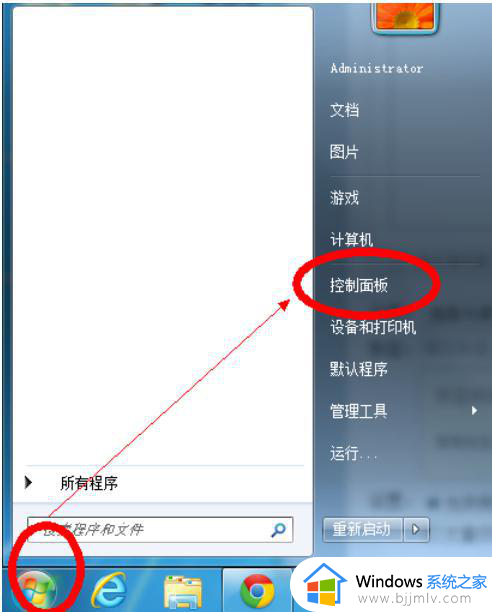win7激活后重启无法开机怎么办 win7系统激活后重启就进不去了如何处理
更新时间:2023-04-20 13:34:07作者:qiaoyun
电脑在安装完操作系统之后,都是会需要进行激活才可以使用全部功能的,可是有小伙伴在激活win7后重启无法开机了,导致进不去桌面,这让用户们很困扰,那么遇到win7激活后重启无法开机怎么办呢?带着此问题,接下来就给大家讲述一下win7系统激活后重启就进不去了的详细处理方法吧。
具体方法如下:
1、重启电脑时快速按【f8】,以此进入高级启动项;
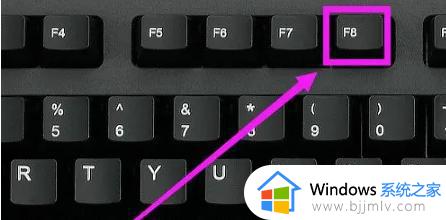
2、在高级选项界面,通过键盘方向键选择【修复计算机】,按回车键;
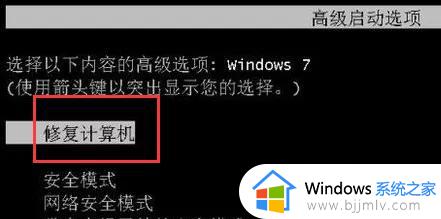
3、接着选择默认系统输入法为【中文简体】;
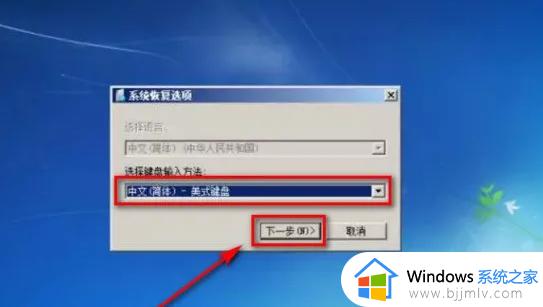
4、在弹出系统恢复选项的时候,不需要输入密码,选择【确定】即可;
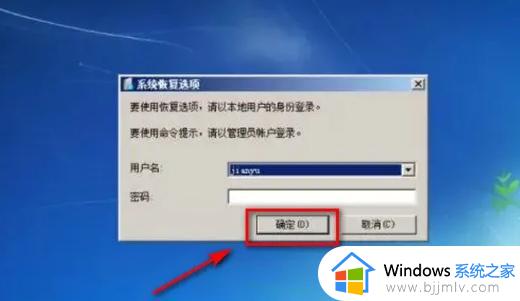
5、在修复方案中我们选择【系统还原】;
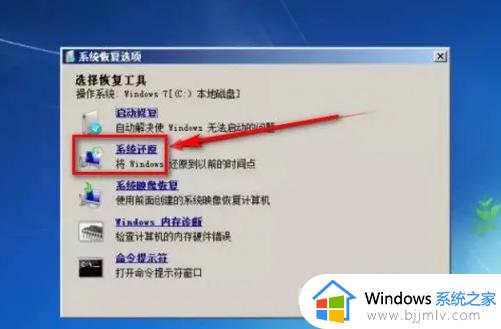
6、最后选择相应的还原时间,点击下一步即可恢复windows7激活重启无法开机的问题。
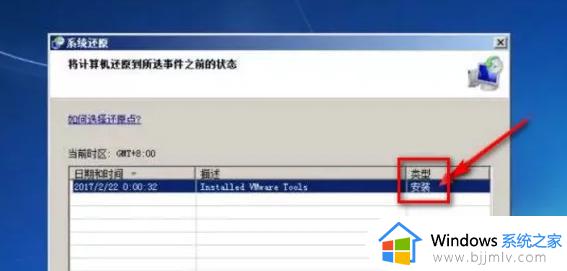
上述给大家讲述的就是win7激活后重启无法开机的详细解决方法,有遇到这样情况的用户们可以学习上面的方法步骤来进行解决吧。